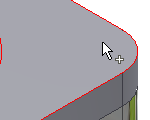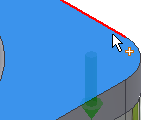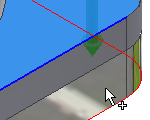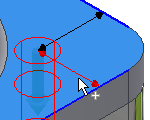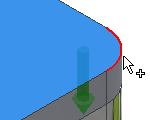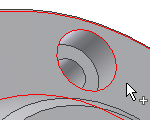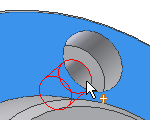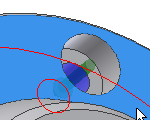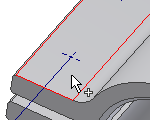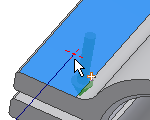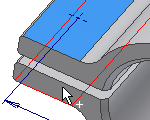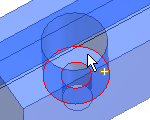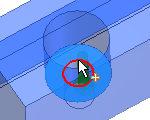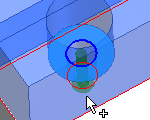Wstawianie połączeń gwintowych
|
|
- Na wstążce kliknij
kartę Projektuj
 panel Mocuj
panel Mocuj
 Połączenie śrubowe
.
Połączenie śrubowe
. Uwaga: Aby wstawić połączenie gwintowe za pomocą Kreatora połączenia gwintowego, zespół musi zawierać co najmniej jeden komponent. (Jest to konieczne do umieszczenia połączenia gwintowego).
- Na karcie Projekt:
- W obszarze Typ wybierz typ połączenia gwintowego. (Jeśli zespół zawiera tylko jeden komponent, wybierz połączenie Przelotowe)
- Z menu rozwijanego Umieszczenie wybierz typ umieszczenia. Liniowo, aby określić umieszczenie przez wybranie dwóch krawędzi liniowych. Koncentrycznie, aby określić umieszczenie przez wybranie krawędzi kołowej. W punkcie, aby określić umieszczenie przez wybranie punktu. Przy otworze, aby określić umieszczenie przez wybranie otworu.
- Określ położenie połączenia gwintowego. W zależności od wybranego umieszczenia zostanie wyświetlona prośba o określenie płaszczyzny początkowej, krawędzi, punktu lub otworu oraz płaszczyzny zakończenia. Wyświetlane opcje zależą od wybranego typu umieszczenia.
Uwaga: Gdy brak określenia miejsca umieszczenia połączenia gwintowego, nie można wybrać łączników dla tego połączenia gwintowego. Kreator połączeń gwintowych filtruje łączniki na podstawie umieszczenia określonego po lewej stronie karty Projekt. Jeżeli umieszczenie nie będzie określone, nie będzie można wybrać łączników po prawej stronie karty Projekt.
Po wstawieniu połączenia gwintowego do zespołu, który zawiera co najmniej dwa komponenty, i wybraniu typu Połączenie nieprzelotowe w obszarze Umieszczenie zostanie wyświetlona prośba o wybranie ślepej płaszczyzny początkowej (nie płaszczyzny zakończenia), w celu określenia miejsca, gdzie rozpoczyna się otwór nieprzelotowy
- W obszarze Gwint określ typ gwintu w menu rozwijanym Gwint, a następnie wybierz wymiar w polu Średnica.
- Rozpocznij wypełnianie połączenia gwintowego. Postępuj zgodnie z instrukcjami wyświetlanymi po prawej stronie karty Projekt. Kliknij tekst "Kliknij, aby dodać część złączną", aby połączyć się z biblioteką Content Center i wybrać z niej komponent.
Następnie kreator automatycznie zaproponuje następny logiczny typ części złącznej dla połączenia gwintowego. Na przykład po wybraniu śruby zostanie zaproponowana podkładka. W oknie dialogowym, w którym zostały wyświetlone dostępne komponenty, można zmienić kategorię i wybrać na przykład nakrętkę. Wyświetlane komponenty można także filtrować, wybierając normę.
Uwaga: Aby wstawiać komponenty za pomocą kreatora połączeń gwintowych, wymagane jest połączenie z serwerem Content Center i odpowiednia konfiguracja biblioteki Content Center.
- Wypełniaj połączenie wybierając odpowiednie elementy.
|
|
|
- (Opcjonalnie) Kliknij przycisk Więcej w prawym dolnym rogu karty Projekt i otwórz obszar Więcej opcji, gdzie można zapisać połączenie gwintowe w bibliotece szablonów. Kliknij przycisk Dodaj i podaj opis szablonu.
- Aby wstawić połączenie gwintowe do zespołu, kliknij przycisk OK.
Uwaga: Po kliknięciu przycisku Zastosuj Kreator połączeń gwintowych pozostaje otwarty.
|
Wstawianie połączeń gwintowych przy użyciu umieszczenia liniowego
Typ umieszczenia Liniowo pozwala na określenie położenia połączenia gwintowego przez wybranie dwóch krawędzi liniowych.
|
|
- Na wstążce kliknij
kartę Projektuj
 panel Mocuj
panel Mocuj
 Połączenie śrubowe
.
Połączenie śrubowe
. Uwaga: Aby wstawić połączenie gwintowe za pomocą Kreatora połączenia gwintowego, zespół musi zawierać co najmniej jeden komponent. (Jest to konieczne do umieszczenia połączenia gwintowego).
- W obszarze Typ na karcie Projekt wybierz typ otworu.
|
|
|
- Wybierz opcję Liniowy z listy rozwijanej w obszarze Umieszczenie na karcie Projekt.
- W oknie graficznym:
- Wybierz płaszczyznę początkową. Po wybraniu odblokowane zostaną kolejne przyciski (Krawędź liniowa 1, Krawędź liniowa 2, Zakończenie).
- Wybierz pierwszą krawędź liniową.
- Wybierz drugą krawędź liniową.
- Wybierz płaszczyznę zakończenia.
|
|
|
- W oknie graficznym kliknij uchwyt 3D, aby zmienić odległość środka otworu od wybranych krawędzi liniowych. Kliknij przycisk, aby potwierdzić odległość.
- W obszarze Gwint wybierz typ i średnicę gwintu.
- Kliknij tekst "Kliknij, aby dodać część złączną" po prawej stronie karty Projekt i wypełnij połączenie gwintowe.
|
|
|
- (Opcjonalnie) Kliknij przycisk Więcej w prawym dolnym rogu karty Projekt i otwórz obszar Więcej opcji, gdzie można zapisać połączenie gwintowe w bibliotece szablonów. Kliknij przycisk Dodaj i podaj opis szablonu.
- Aby wstawić połączenie gwintowe do zespołu, kliknij przycisk OK.
Uwaga: Po kliknięciu przycisku Zastosuj Kreator połączeń gwintowych pozostaje otwarty.
|
Wstawianie połączeń gwintowych przy użyciu umieszczenia koncentrycznego
Typ umieszczenia Koncentrycznie pozwala na określenie położenia połączenia gwintowego przez wybranie jednej lub kilku krawędzi kołowych. Otwór dla połączenia gwintowego jest umieszczany w środku okręgu zdefiniowanego przez krawędź liniową.
|
|
- Na wstążce kliknij
kartę Projektuj
 panel Mocuj
panel Mocuj
 Połączenie śrubowe
.
Połączenie śrubowe
. Uwaga: Aby wstawić połączenie gwintowe za pomocą Kreatora połączenia gwintowego, zespół musi zawierać co najmniej jeden komponent. (Jest to konieczne do umieszczenia połączenia gwintowego).
- W obszarze Typ na karcie Projekt wybierz typ otworu.
|
|
|
- Wybierz opcję Koncentryczny z listy rozwijanej w obszarze Umieszczenie na karcie Projekt.
- W oknie graficznym:
- Wybierz płaszczyznę początkową. Po wybraniu odblokowane zostaną kolejne opcje (Odniesienie kołowe, Zakończenie).
- Wybierz krawędź kołową.
- Wybierz płaszczyznę zakończenia.
- W obszarze Gwint wybierz typ i średnicę gwintu.
- Kliknij tekst "Kliknij, aby dodać część złączną" po prawej stronie karty Projekt i wypełnij połączenie gwintowe.
|
|
|
- (Opcjonalnie) Kliknij przycisk Więcej w prawym dolnym rogu karty Projekt i otwórz obszar Więcej opcji, gdzie można zapisać połączenie gwintowe w bibliotece szablonów. Kliknij przycisk Dodaj i podaj opis szablonu.
- Aby wstawić połączenie gwintowe do zespołu, kliknij przycisk OK.
Uwaga: Po kliknięciu przycisku Zastosuj Kreator połączeń gwintowych pozostaje otwarty.
|
Wstawianie połączeń gwintowych w otwory ustawione w szyku
Do otworów utworzonych w szyku za pomocą polecenia Otwór programu Autodesk Inventor można wstawiać połączenie gwintowe za pomocą kreatora połączeń gwintowych. Kreator rozpoznaje, że projekt zawiera szyk, i odblokowuje opcję wstawiania połączenia gwintowego w otwory ustawione w szyku.
|
|
- Umieść wzór otworów w środowisku części.
- Utwórz szyk otworów w środowisku części (nie w zespole).
- Z edycji części powróć do zespołu.
- Otwórz Kreatora połączeń gwintowych.
- W obszarze Typ na karcie Projekt wybierz typ otworu.
|
|
|
- Wybierz opcję Przy otworze z listy rozwijanej w obszarze Umieszczenie na karcie Projekt.
- W oknie graficznym:
- Wybierz płaszczyznę początkową.
- Wybierz istniejący otwór. Jeśli projekt zawiera otwór w szyku, włączone zostanie pole W szyku.
- Wybierz płaszczyznę zakończenia.
- W obszarze Umieszczenie karty Projekt zaznacz pole wyboru W szyku. Połączenie gwintowe zostanie wstawione w każdy otwór w szyku.
- W obszarze Gwint wybierz typ i średnicę gwintu.
- Kliknij tekst "Kliknij, aby dodać część złączną" po prawej stronie karty Projekt i wypełnij połączenie gwintowe.
- Kliknij przycisk OK.
Przy wstawianiu połączenia gwintowego w otwory w szyku usuwane są wszystkie połączenia gwintowe wstawione w ten szyk.
|
Wstawianie połączeń gwintowych w punkty szkicowe
Jeżeli zespół zawiera punkt utworzony w środowisku szkicu, można w taki punkt wstawić połączenie gwintowe.
Uwaga: Nie można wstawić połączenia gwintowego w punkty szkicowe utworzone w środowisku zespołu.
|
|
- Utwórz punkty w środowisku szkicu.
- Z edycji części powróć do zespołu.
- Otwórz Kreatora połączeń gwintowych.
- W obszarze Typ na karcie Projekt wybierz typ otworu.
|
|
|
- Wybierz opcję W punkcie z listy rozwijanej w obszarze Umieszczenie na karcie Projekt.
- W oknie graficznym:
- Wybierz płaszczyznę początkową.
- Wybierz punkt. Gdy projekt zawiera punkt szkicowy, odblokowane zostanie pole wyboru W szyku. Domyślnie połączenia gwintowe są wstawiane w każdy punkt szkicowy. Aby dodać lub usunąć punkty, przytrzymaj wciśnięty klawisz CTRL i wybierz punkt.
- Wybierz płaszczyznę zakończenia.
- W obszarze Gwint wybierz typ i średnicę gwintu.
- Kliknij tekst "Kliknij, aby dodać część złączną" po prawej stronie karty Projekt i wypełnij połączenie gwintowe.
- Kliknij przycisk OK.
Podczas edycji można także dodawać lub usuwać połączenia gwintowe z punktów w szyku. W zespole należy kliknąć prawym przyciskiem myszy i z menu kontekstowego wybrać opcję Edycja przy użyciu Design Accelerator. Na karcie Projekt kliknąć przycisk Punkty. W oknie graficznym kliknąć punkt, z którego trzeba usunąć połączenie gwintowe. Aby jednocześnie usunąć kilka połączeń gwintowych z punktu, należy przytrzymać wciśnięty klawisz CTRL
Połączenia gwintowe wstawione za pomocą kreatora połączeń gwintowych są zestawiane z wybranymi punktami. Jeżeli w środowisku szkicu zostaną te punkty przesunięte, wszystkie wstawione połączenia gwintowe też zostaną przesunięte.
|
Wstawianie połączenia gwintowego w wycięcia obrócone i wyciągnięte
Można także wstawiać połączenie gwintowe w otwory utworzone w środowisku części za pomocą poleceń Wyciągnięcie proste i Obrót.
|
|
- Utwórz otwory w środowisku części, używając poleceń Wyciągnięcie proste i Obrót.
- Z edycji części powróć do zespołu.
- Otwórz Kreatora połączeń gwintowych.
- W obszarze Typ na karcie Projekt wybierz typ otworu.
|
|
|
- Wybierz opcję Koncentryczny z listy rozwijanej w obszarze Umieszczenie na karcie Projekt.
- W oknie graficznym:
- Wybierz płaszczyznę początkową.
- Wybierz krawędź kołową. Jeśli projekt zawiera otwór w szyku, włączone zostanie pole W szyku. Domyślnie połączenia gwintowe są wstawiane w każdy otwór w szyku.
- Wybierz płaszczyznę zakończenia.
- W obszarze Gwint wybierz typ i średnicę gwintu.
- Kliknij tekst "Kliknij, aby dodać część złączną" po prawej stronie karty Projekt i wypełnij połączenie gwintowe.
- Kliknij przycisk OK.
|
Jak wypełniać połączenia gwintowe
Łączniki dla połączenia gwintowego są wybierane po prawej stronie karty Projekt. Gdy otwierany jest kreator połączeń gwintowych i wybierane jest umieszczenie połączenia gwintowego, po prawej stronie przygotowywany jest obszar wyboru łączników. Na podstawie wybranego umieszczenia połączenie gwintowe umożliwia filtr biblioteki Content Center i pozwala na wstawianie łączników.
Aby rozpocząć wypełnianie połączenia gwintowego, kliknij tekst "Kliknij, aby dodać część złączną" w szarym polu po prawej stronie karty Projekt. Kliknięcie tego tekstu łączy z biblioteką Content Center. I wyświetlane są dostępne łączniki. Możesz zawęzić wybór, określając dodatkowo normę i kategorię części złącznej.
Kreator połączeń gwintowych proponuje wybieranie łączników w logicznej kolejności - najpierw śruby, potem podkładki i nakrętki. Aby zmienić część złączną, należy wybrać inną z proponowanych kategorii. Aby na przykład wstawić dwie podkładki, należy wybrać podkładkę w menu Kategoria, gdy wyświetlane są nakrętki.
Tekst "Brak już części złącznych" oznacza, że wstawienie kolejnej części złącznej w to położenie nie jest już logiczne.
Aby zmienić części złączne w zaprojektowanym połączeniu gwintowym, wybierz część złączną i kliknij ją  .
.
Kliknij  , aby otworzyć okno dialogowe Tabela. Okno dialogowe Tabela, jeśli jest to możliwe, pozwala wybrać inne łączniki z określonej kategorii. Można na przykład wybrać część z innego materiału.
, aby otworzyć okno dialogowe Tabela. Okno dialogowe Tabela, jeśli jest to możliwe, pozwala wybrać inne łączniki z określonej kategorii. Można na przykład wybrać część z innego materiału.
Uwaga: Okno dialogowe Tabela nie jest dostępne dla otworów.
Wskazówka: Jeżeli, po wybraniu śruby zostanie przytrzymany wciśnięty klawisz ALT podczas otwierania okna dialogowego, wyświetlone zostanie okno dialogowe
Okno dialogowe Zmień długość/otwór. Można w nim zmienić długość śruby. Ta operacja jest możliwa tylko dla śrub.
Używanie łączników konstrukcji blachowych w połączeniach gwintowych
Korzystając z kreatora połączeń gwintowych, można wstawiać tylko nakrętki konstrukcji blachowej.
Określ umieszczenie połączenia gwintowego w wcześniej opisany sposób i rozpocznij wypełnianie połączenia gwintowego. Wybierz śrubę.
Aby wybrać nakrętkę konstrukcji blachowej, kliknij tekst "Kliknij, aby dodać część złączną". W oknie dialogowym wybierz wszystkie opcje z menu rozwijanego Standard i Nakrętki konstrukcji blachowej z menu rozwijanego Kategoria. Kliknij i wybierz nakrętkę konstrukcji blachowej. Nakrętka zostanie wstawiona na kartę Projekt kreatora połączeń gwintowych.
Zakończ wypełnianie połączenia gwintowego i kliknij przycisk OK.
Aby zmienić nakrętkę konstrukcji blachowej w zaprojektowanym połączeniu gwintowym, wybierz nakrętkę i kliknij ją  .
.
Kliknij  , aby otworzyć okno dialogowe Tabela. Jeśli jest to możliwe, okno dialogowe Tabela pozwala wybrać inne nakrętki. Na przykład, można wybrać część z innego materiału.
, aby otworzyć okno dialogowe Tabela. Jeśli jest to możliwe, okno dialogowe Tabela pozwala wybrać inne nakrętki. Na przykład, można wybrać część z innego materiału.
Dodawanie połączeń gwintowych do Biblioteki szablonów
Połączenia gwintowe można zapisywać w Bibliotece szablonów.
Aby wyświetlić bibliotekę szablonów, kliknij przycisk Więcej w prawym dolnym rogu karty Projekt.
Więcej w prawym dolnym rogu karty Projekt.
W oknie dialogowym Opis szablonów ustal nazwę szablonu i kliknij przycisk OK.
Wstawianie dodatkowych komponentów połączeń
|
|
- Otwórz zespół Autodesk Inventor zawierający wcześniej wstawione połączenie gwintowe Design Accelerator.
- Wybierz połączenie gwintowe, kliknij prawym przyciskiem myszy, aby wyświetlić menu kontekstowe, i kliknij opcję Edycja przy użyciu Design Accelerator.
- Po prawej stronie karty Projekt dodaj lub usuń komponenty.
- Aby uaktualnić połączenie gwintowe, kliknij przycisk OK.
Uwaga: Z połączenia gwintowego można usunąć dowolny komponent lub dodać dowolny komponent. Jeśli usunięta zostanie śruba, usunięte również zostaną wszystkie łączniki.
|
Obliczanie połączenia gwintowego
|
|
- Na wstążce kliknij
kartę Projektuj
 panel Mocuj
panel Mocuj
 Połączenie śrubowe
.
Połączenie śrubowe
.
- Na karcie Projekt zaprojektuj połączenie gwintowe (postępuj zgodnie z instrukcjami opisanymi w pierwszej procedurze powyżej).
- Przełącz do karty Obliczenia.
- Aby wybrać typ obliczeń wytrzymałościowych, skorzystaj z listy rozwijanej.
- Podaj wartości obliczeń. Wartości i jednostki można bezpośrednio zmieniać w polach edycji.
|
|
|
- Aby wykonać obliczenia zmęczeniowe, kliknij kartę Obliczenia zmęczeniowe.
Uwaga: Karta Obliczenia zmęczeniowe jest dostępna po kliknięciu ikony Włącza/Wyłącza obliczenia zmęczeniowe w prawym górnym rogu karty Obliczenia.
- Kliknij przycisk Oblicz, aby wykonać obliczenia.
- Wyniki obliczeń są wyświetlanie w obszarze Wyniki. Wartości wejściowe, których przeliczenie nie powiodło się, są wyświetlane na czerwono (nie odpowiadają one innym wprowadzonym wartościom lub kryteriom obliczenia). Raporty z obliczeń wyświetlane są w obszarze Podsumowanie wiadomości. Obszar ten wyświetlany jest po kliknięciu znaku >> w prawej dolnej części karty Obliczenia.
- Jeśli obliczenia wskazują na zgodność projektu, kliknij przycisk OK.
|
 Połączenia gwintowe - samouczek
Połączenia gwintowe - samouczek
![]() .
. ![]() , aby otworzyć okno dialogowe Tabela. Okno dialogowe Tabela, jeśli jest to możliwe, pozwala wybrać inne łączniki z określonej kategorii. Można na przykład wybrać część z innego materiału.
, aby otworzyć okno dialogowe Tabela. Okno dialogowe Tabela, jeśli jest to możliwe, pozwala wybrać inne łączniki z określonej kategorii. Można na przykład wybrać część z innego materiału. ![]() .
. ![]() , aby otworzyć okno dialogowe Tabela. Jeśli jest to możliwe, okno dialogowe Tabela pozwala wybrać inne nakrętki. Na przykład, można wybrać część z innego materiału.
, aby otworzyć okno dialogowe Tabela. Jeśli jest to możliwe, okno dialogowe Tabela pozwala wybrać inne nakrętki. Na przykład, można wybrać część z innego materiału. ![]() Więcej w prawym dolnym rogu karty Projekt.
Więcej w prawym dolnym rogu karty Projekt.